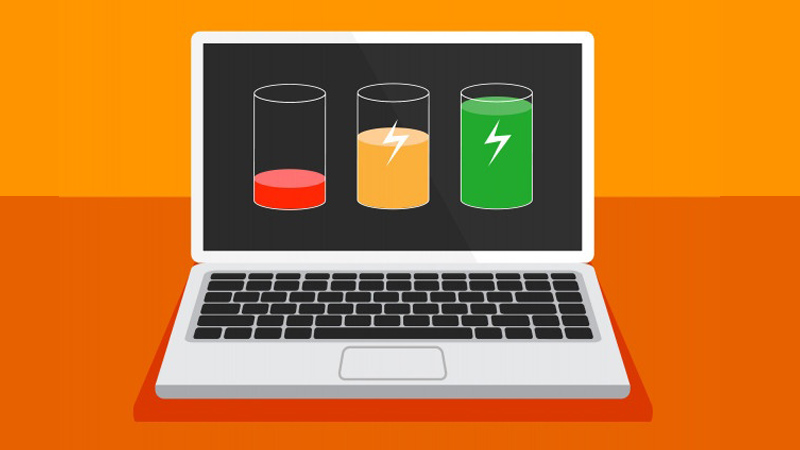
Cách kiểm tra tuổi thọ pin, độ chai pin laptop đơn giản và chính xác
Khi sử dụng những thiết bị điện tử như laptop hay smartphone thì điều mà người sử dụng quan tâm chính là dung lượng và tuổi thọ của pin. Thế nhưng không phải ai cũng biết được cách chính xác để kiểm tra điều đó. Và trong bài viết dưới đây, chúng tôi sẽ hướng dẫn cách kiểm tra pin laptop, hãy cùng nhau theo dõi nhé.
Vì sao cần kiểm tra pin laptop?
Trong tất cả các linh kiện thì pin chính là linh kiện dễ xuống cấp nhất, đặc biệt là pin của laptop. Việc mà bạn kiểm tra tình trạng pin laptop sau một khoảng thời gian dài sử dụng sẽ giúp bạn kiểm soát được tốc độ chai pin đồng thời là giúp các bạn tránh được những trường hợp như pin hỏng,…Và nếu như biết càng sớm thì quá trình sửa chữa cũng được diễn ra dễ dàng, nhanh chóng và hiệu quả hơn.
Có rất nhiều bạn thường không để ý nhiều đến pin và đã làm cho linh kiện quan trọng của minh bị hỏng nặng nề dẫn đến việc sửa chữa phức tạp, khó khăn, tốn kém chi phí. Vì thế mà việc kiểm tra pin laptop thường xuyên là điều vô cùng cần thiết. Nhưng dấu hiệu cho thấy pin laptop bị chai là gì? Ngay dưới đây cùng tìm hiểu với chúng tôi nhé.
Dấu hiệu cho thấy pin laptop bị chai
Hầu như tất cả những dòng laptop đều sẽ gặp phải tình trạng bị chai pin sau một khoảng thời gian dài sử dụng, dù là dòng tầm trung hay cao cấp đi chăng nữa. Và để nhận biết được điều này thì các bạn có thể dựa vào những dấu hiệu sau:

Dấu hiệu cho thấy pin laptop bị chai
- Hệ điều hành laptop hiển thị cảnh báo chai pin. Thường thì các trường hợp laptop xuất hiện những thông báo như vậy đều đã rơi vào tình trạng nặng và cần phải thay pin.
- Thời gian để sử dụng laptop bị giảm xuống khá nhiều so với lúc mới mua, thường xuyên phải cắm sạc. Dấu hiệu này nghĩa là quá trình lão hóa pin đang được diễn ra và bạn nên đi kiểm tra để có tư vấn phù hợp.
Và đó chính là một số những dấu hiệu pin laptop bị chai mà các bạn có thể tham khảo để có thể tránh những trường hợp ngoài mong muốn. Hãy cố gắng để ý những dấu hiệu này nhé, để pin của bạn được xử lý một cách nhanh chóng nhất. Đừng để khi pin của bạn quá nặng dẫn đến việc không sửa được mà phải thay.
Nguyên nhân dẫn đến việc laptop bị chai pin
Có rất nhiều nguyên nhân dẫn đến việc laptop bị chai pin ví dụ như:
- Vừa sử dụng, vừa cắm sạc – thói quen này khiến cho quá trình sạc cũng như xả được diễn ra đồng thời.
- Nguồn điện không được ổn định hoặc do ổ cắm điện bị lỏng khiến cho quá trình sạc pin bị ngắt quãng.
- Cường độ sử dụng laptop quá cao, diễn ra liên tục, thường xuyên không có thời gian nghỉ.
- Khi nguồn pin bị cạn hẳn mới bắt đầu cắm sạc
- Tản nhiệt bị chặn bởi các bụi mịn hoặc bị hỏng
- Tuổi thọ của pin laptop bị giảm một cách tự nhiên sau 1 thời gian dài sử dụng.
Và đó chính là những nguyên nhân dẫn đến việc laptop của chúng ta bị chai pin. Ngay dưới đây chúng tôi sẽ hướng dẫn cách để kiểm tra độ chai pin laotop, hãy cùng đọc nhé.
Cách để có thể kiểm tra tuổi thọ của pin, độ chai của pin laptop
Đây có lẽ chính là phần mà các bạn đang rất mong chờ, ngay bây giờ chúng tôi sẽ hướng dẫn cách kiểm tra độ chai pin laptop. Dưới đây sẽ là hai cách được sử dụng nhiều nhất.

Cách để có thể kiểm tra tuổi thọ của pin, độ chai của pin laptop
Kiểm tra mà không cần phần mềm
- Bước 1: Đầu tiên bạn hãy nhấn Windows + R để có thể mở hộp thoại Run, sau đó hãy nhập “cmd” và nhấn Enter để mở giao diện Command Prompt.
- Bước 2: Sau khi hoàn thành bước 1 bạn hãy nhập dòng lệnh sau “powercfg/batteryreport” rồi sau đó cũng nhấn Enter.
- Bước 3: Khi giao diện đã xuất hiện dòng thông báo “Battery life report saved to C:\User\” nghĩa rằng đã trích xuất thành công tin báo cáo tình trạng pin hiện tại của máy tính.
- Bước 4: Tiếp theo, bạn hãy copy dòng địa chỉ đã được thông báo ở trước đó rồi sau đó dán vào thanh địa chỉ của ‘My computer’ và hãy nhấn Enter để có thể mở tập tin.
- Bước 5: Hoàn thành những bước bên trên thì bạn hãy kéo xuống rồi sau đó tìm đến phần Installed batteries để đọc thông số Design Capacity và Full Charge Capacity. Dựa vào 2 thông số này bạn sẽ biết được tình trạng pin đang sử dụng và tỷ lệ chênh lệch giữa hai chỉ số cho biết mức độ chai pin laptop.
Lưu ý:
- Design Capacity: là dung lượng pin mà bên nhà sản xuất đưa ra.
- Full Charge Capacity: là dung lượng pin thực tế sau khi mà các bạn đã sạc pin đầy.
Và đó chính là cách số 1 mà chúng tôi muốn nói đến trong bài viết hướng dẫn cách kiểm tra độ chai pin laptop này. Ngay bây giờ hãy cùng tìm hiểu cách số 2 để xem nó là gì nhé.
Kiểm tra chai pin bằng CPUID HWMonitor
- Bước 1: Đầu tiên bạn hãy tải phần mềm CPUID HWMonitor.
- Bước 2: Xong bước 1 bạn hãy nhấn chuột phải để vào file “hwmonitor_1.40” vừa được tải về sau đó chọn Extract Files.
- Bước 3: Bạn hãy nháy đúp vào HWMonitor_x32 hoặc là HWMonitor_x64 (việc này sẽ phụ thuộc vào phiên bản máy tính mà bạn đang sử dụng) để chạy chương trình.
- Bước 4: Sau khi đã hoàn tất các bước trên thì bạn hãy kéo xuống dưới để xem 3 thông báo Design Capacity và Full Charge Capacity.
Lưu ý:
- Design Capacity chính là dung lượng pin mà phía nhà sản xuất đưa ra.
- Full Charge Capacity là phần dung lượng thực tế sau khi mà bạn đã cắm sạc pin đầy đủ.
- Còn Wear Level chính là độ chai pin của bạn.
Và đó chính là cách hướng dẫn cách kiểm tra độ chai pin laptop thứ 2 mà chúng tôi đề cập đến. Các bạn có thể chọn 1 trong 2 để kiểm tra độ chai pin laptop của mình. Nói chung thì cả hai cách đều khá dễ để có thể thực hiện đúng không nào? Hãy thử bắt tay vào làm để nắm bắt được tình trạng pin máy mình nhé.
Pin laptop chai như thế nào thì nên thay pin mới?
Sau khi đọc những thông tin bên trên có lẽ bạn đang thắc mắc rằng “vậy thì kết quả hiển thị như như thế nào thì nên thay pin mới?” đúng không?. Và ngay dưới đây chúng tôi sẽ trả lời câu hỏi, cũng như giải đáp thắc mắc đó cho các bạn.
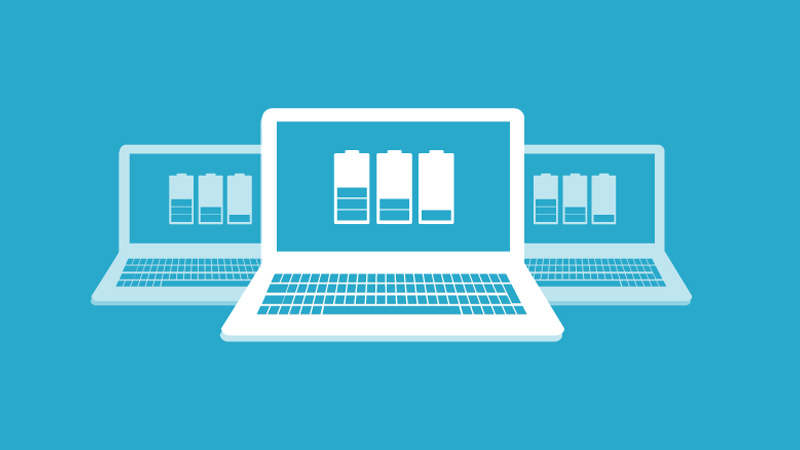
Pin laptop chai như thế nào thì nên thay pin mới?
- Nếu như Wear Level hiển thị 0% tức là Laptop của bạn hoàn toàn bình thường, pin của bạn không có vấn đề gì đáng lo ngại cả.
- Nếu như Wear Level dưới 50% thì tức là pin của bạn đã bị chai thế nhưng vẫn còn có thể sử dụng được, chưa nhất thiết phải thay pin mới. Thế nhưng, thời lượng laptop hoạt động sẽ bị giảm xuống 50% thời lượng bình thường. Ví dụ: bình thường bạn sẽ dùng laptop được trong 5 tiếng nhưng bây giờ chỉ có thể dùng hơn 2 – 2,5 tiếng.
- Còn nếu như Wear Level trên 50% thì bạn nên nghĩ đến chuyện phải đi thay pin mới cho chiếc laptop của mình. Vì lúc này pin của bạn gần như đang có vấn đề khá lớn.
Kết luận
Và đó chính là những gì mà chúng tôi muốn gửi đến các bạn trong bài viết về hướng dẫn cách kiểm tra pin laptop này. Rất hy vọng rằng những thông tin mà chúng tôi cung cấp sẽ đem đến cho các bạn những thông tin bổ ích cũng như cần thiết nhất. Nếu như có gì còn thắc mắc hãy cứ liên hệ với chúng tôi nhé, chúng tôi sẽ giải đáp mọi thắc mắc đó một cách chi tiết nhất cho các bạn.












![[GIẢI ĐÁP] Genshin impact bao nhiêu gb trên máy tính, điện thoại](https://khophanmem.biz/wp-content/uploads/2022/11/Genshin-impact-tren-IOS-120x86.jpg)




